Dalam tutorial ini, saya akan menunjukkan langkah-langkah saya ambil Desain Teks, Dirty Cracked dengan Efek Darah di Photoshop. Ini adalah tutorial tingkat menengah sehingga beberapa langkah bisa rumit, tapi mengapa tidak memiliki mencoba :)
Tutorial efek teks terinspirasi oleh Pirates of the Caribbean tipografi
Film - Secara pribadi saya cukup seperti jenis kuno, tipografi mistik,
jadi saya memutuskan untuk meniru efek teks, ditambah beberapa efek
tambahan seperti retak dan darah.
Berikut adalah preview dari efek akhir yang saya miliki untuk tutorial ini: (klik untuk memperbesar)
OK Mari kita mulai!
Untuk menyelesaikan tutorial ini, Anda akan memerlukan saham berikut:
Font
Beton Tekstur
Dirt Brush
Crack Brush

Copy dan paste seleksi untuk dokumen kami, gunakan menghapus lunak untuk menghapus beberapa bagian dari tekstur untuk membuat mendalam pada gambar:

Tambahkan lapisan gambar 2 berikut penyesuaian di atas lapisan tekstur:
Hitam dan putih

Tingkat

Dan Anda akan memiliki efek berikut:


Terapkan pilihan blending lapisan berikut untuk lapisan teks:
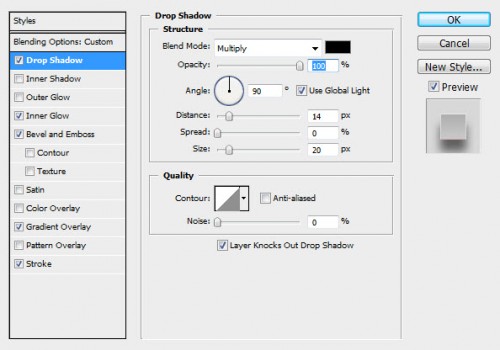
Bevel dan Emboss

Gradient Overlay
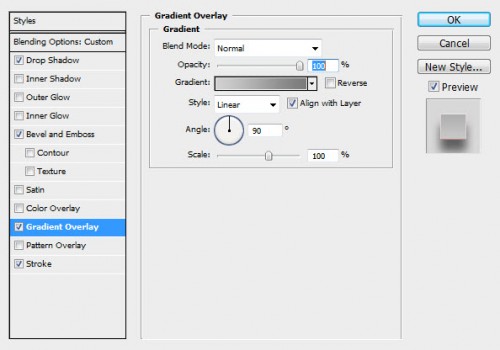
Pukulan

Kurangi opacity lapisan lapisan teks menjadi sekitar 50%, dan di sini adalah efeknya sejauh ini:

Duplikat layer teks sekali dan meningkatkan opacity lapisan untuk 100%, memindahkan lapisan diduplikasi sedikit ke arah kiri atas, untuk menciptakan efek 3D palsu untuk teks:

Jika Anda mengalami masalah dengan loading seleksi layer teks, periksa tutorial video di bawah ini:
Berikut adalah efek setelah lukisan tekstur kotoran:

Pastikan Anda tidak lebih dari cat - efek halus akan melakukan:

Kita juga dapat menggunakan metode yang sama untuk menambahkan beberapa tekstur retak ke teks seperti berikut:
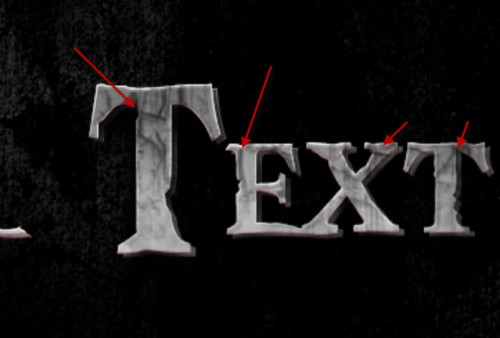
Ketika Anda menambahkan tekstur crack, pastikan Anda menyesuaikan ukuran sikat agar sesuai dengan ukuran teks untuk hasil yang lebih baik:

dan di sini adalah efeknya sejauh ini:



Kita juga bisa menambahkan beberapa efek darah menetes dengan langkah-langkah berikut: Buat layer baru dan gunakan sikat merah solid untuk melukis satu titik seperti yang ditunjukkan di bawah ini:

Gunakan filter liquify melengkung ini titik merah dan membentuk efek menetes:

Pasangkan ke teks dan menggunakan free transform untuk menyesuaikan bentuknya jika perlu:

Kemudian ubah layer mode campuran lapisan darah menetes ke "warna membakar", dan Anda akan memiliki efek berikut:

Gandakan lapisan tetes darah beberapa kali, menyerakkan mereka di sekitar teks (mengubah ukuran mereka sesuai keinginan Anda) untuk efek yang lebih:

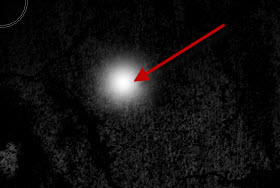
Lalu kompres ke bawah dengan alat free transform:

Gandakan lapisan ini sekali dan putar 90 derajat jam-bijaksana:

Gabungkan kedua lapisan bersama-sama dan melampirkannya pada posisi sebagai berikut:

Petunjuk: Set opacity warna lapisan selektif menjadi sekitar 50% untuk efek darah halus


Tambahkan Kurva berikut dan lapisan Tingkat penyesuaian untuk menambahkan beberapa kontras dan kedalaman teks:
Curves

Tingkat
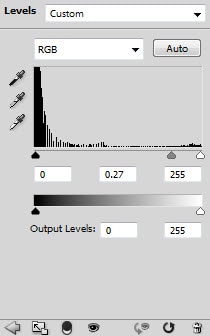
Layer mask pada layer penyesuaian tingkatan:

Seperti yang Anda lihat, sekarang teks akan memiliki kontras lebih dan darah terlihat lebih realistis:

dan di sini adalah efek akhir saya untuk tutorial ini: (klik untuk memperbesar)

Itu saja untuk tutorial ini! Semoga Anda menikmati dan merasa berguna!
Untuk menyelesaikan tutorial ini, Anda akan memerlukan saham berikut:
Font
Beton Tekstur
Dirt Brush
Crack Brush
Langkah 1
Mari kita membuat dokumen baru dengan latar belakang hitam (ukuran tidak penting di sini) - memuat tekstur beton ke Photoshop dan pilih bagian isinya seperti berikut:
Copy dan paste seleksi untuk dokumen kami, gunakan menghapus lunak untuk menghapus beberapa bagian dari tekstur untuk membuat mendalam pada gambar:

Tambahkan lapisan gambar 2 berikut penyesuaian di atas lapisan tekstur:
Hitam dan putih

Tingkat

Dan Anda akan memiliki efek berikut:

Langkah 2
Gunakan font yang kita download, ketik beberapa teks ke tengah kanvas:
Terapkan pilihan blending lapisan berikut untuk lapisan teks:
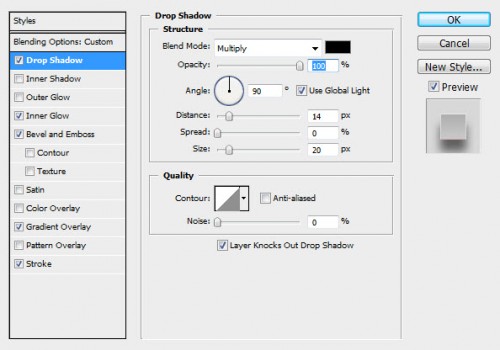
Bevel dan Emboss

Gradient Overlay
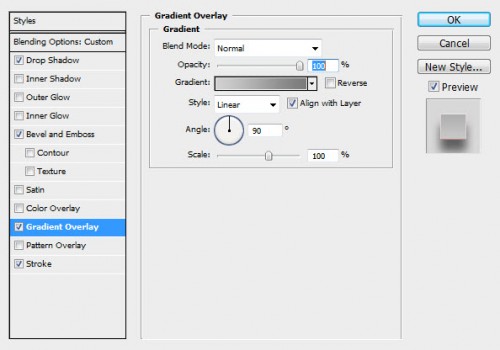
Pukulan

Kurangi opacity lapisan lapisan teks menjadi sekitar 50%, dan di sini adalah efeknya sejauh ini:

Duplikat layer teks sekali dan meningkatkan opacity lapisan untuk 100%, memindahkan lapisan diduplikasi sedikit ke arah kiri atas, untuk menciptakan efek 3D palsu untuk teks:

Langkah 3
Sekarang kita dapat menambahkan beberapa tekstur kotoran ke teks. Load seleksi layer teks seperti yang ditunjukkan di bawah ini, kemudian buat layer baru di atas semua lapisan sebelumnya, dan menggunakan sikat kotoran melukis beberapa tekstur pada layer baru ini:Jika Anda mengalami masalah dengan loading seleksi layer teks, periksa tutorial video di bawah ini:
Berikut adalah efek setelah lukisan tekstur kotoran:

Pastikan Anda tidak lebih dari cat - efek halus akan melakukan:

Kita juga dapat menggunakan metode yang sama untuk menambahkan beberapa tekstur retak ke teks seperti berikut:
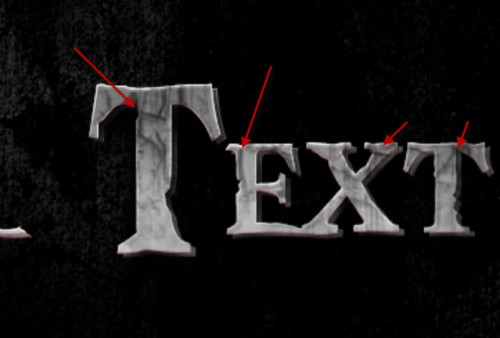
Ketika Anda menambahkan tekstur crack, pastikan Anda menyesuaikan ukuran sikat agar sesuai dengan ukuran teks untuk hasil yang lebih baik:

dan di sini adalah efeknya sejauh ini:

Langkah 4
Sekarang kita dapat menambahkan beberapa efek darah ke teks. Untuk melakukan ini, Anda dapat kembali menggunakan sikat kotoran dengan warna merah gelap, cat beberapa percikan darah pada layer baru:

Kita juga bisa menambahkan beberapa efek darah menetes dengan langkah-langkah berikut: Buat layer baru dan gunakan sikat merah solid untuk melukis satu titik seperti yang ditunjukkan di bawah ini:

Gunakan filter liquify melengkung ini titik merah dan membentuk efek menetes:

Pasangkan ke teks dan menggunakan free transform untuk menyesuaikan bentuknya jika perlu:

Kemudian ubah layer mode campuran lapisan darah menetes ke "warna membakar", dan Anda akan memiliki efek berikut:

Gandakan lapisan tetes darah beberapa kali, menyerakkan mereka di sekitar teks (mengubah ukuran mereka sesuai keinginan Anda) untuk efek yang lebih:

Langkah 5
Sekarang mari kita tambahkan beberapa efek pencahayaan pada teks. Buat layer baru di atas semua lapisan sebelumnya dan menggunakan kuas putih lembut untuk melakukan klik pada layer baru: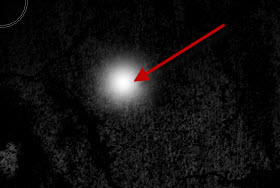
Lalu kompres ke bawah dengan alat free transform:

Gandakan lapisan ini sekali dan putar 90 derajat jam-bijaksana:

Gabungkan kedua lapisan bersama-sama dan melampirkannya pada posisi sebagai berikut:

Langkah 6
Kami hampir selesai! Untuk beberapa sentuhan akhir, kita dapat meratakan gambar dan mempertajam teks sedikit dengan Smart Sharpen Filter, dan menggunakan filter warna selektif menerapkan beberapa warna darah merah di atasnya:Petunjuk: Set opacity warna lapisan selektif menjadi sekitar 50% untuk efek darah halus


Tambahkan Kurva berikut dan lapisan Tingkat penyesuaian untuk menambahkan beberapa kontras dan kedalaman teks:
Curves

Tingkat
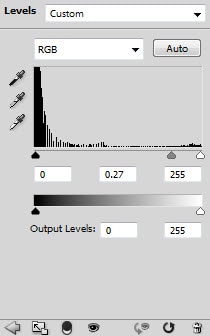
Layer mask pada layer penyesuaian tingkatan:

Seperti yang Anda lihat, sekarang teks akan memiliki kontras lebih dan darah terlihat lebih realistis:

dan di sini adalah efek akhir saya untuk tutorial ini: (klik untuk memperbesar)

Itu saja untuk tutorial ini! Semoga Anda menikmati dan merasa berguna!

Posting Komentar
Berkomentarlah Yang Membangun Dan Tanpa Link